如何在CentOS 7上安装Oxwall
Oxwall是一个开源社交网络软件平台,可用于免费构建自定义社交网站(SNS)。在这篇文章中,
在整个教程中,您将学习如何在运行Ubuntu 18.04的全新Vultr VC2虚拟机上配置基本安全级别。
我们要做的第一件事是创建我们将用于登录虚拟机的新用户:
adduser porthorian
注意: 建议使用难以猜测的唯一用户名。大多数的机器人将默认尝试root,admin,moderator,和类似的。
此处将提示您输入密码。这是强烈建议您使用强字母数字密码。之后,按照屏幕上的提示进行操作,当系统询问您信息是否正确时,请按Y。
一旦添加了新用户,我们将需要授予该用户sudo权限,以便我们可以代表root用户执行该用户的命令:
usermod -aG sudo porthorian
授予用户sudo权限后,切换到新用户:
su - porthorian
要生成SSH密钥,请遵循此文档。
生成新的SSH密钥后,请复制您的公共密钥。它应如下所示:
ssh-rsa AAAAB3NzaC1yc2EAAAABJQAAAQEAmB3uRWxAAELNJ8oGBCBmZx7S11vnAp0RG8rdKf6CLdvT7NMbKF55F8Wf0hFPewEryplaH54ibdmaTuheJVKy1lUhHnVi0AcBpkhJiiOQdEtvbYKT/eIkQl/Qm92Gz6aL3lJ0UknO4gO0LzgqI2vYX0b9LHMF+ZvApEDahLCna6RKo3/lffnANUKfExE+dVwOcJwATL3Ld5IkSatm7zBqbJAim0wj/JQ5ejzkL+aYd3YawpW3qf+WsY3HGbK2TIJt3LsiZJ3M7giZo/fVIZCJqsIOyO9NUOEx5/+KE8IniGb7gdRYgquAEJr89poDCNz/8CBODi9z3ukiE1+UnVlhfQ== rsa-key-20190408
导航到您的用户主目录(如果您还不在其中):
cd $HOME
$HOME是用户主目录的环境变量。创建新用户时会自动设置。
在主目录中时,我们将在其中放置另一个目录。该目录将对计算机上的其他用户(root和拥有该目录的用户除外)隐藏。创建新目录并使用以下命令限制其权限:
mkdir ~/.ssh
chmod 700 ~/.ssh
现在,我们将打开一个.ssh名为的文件authorized_keys。这是OpenSSH查找的通用文件。/etc/ssh/sshd_config如果需要,您可以在OpenSSH配置中更改此名称。
使用您喜欢的编辑器来创建文件。本教程将使用nano:
nano ~/.ssh/authorized_keys
将您的ssh密钥复制并粘贴到authorized_keys我们打开的文件中。将公钥放入内部后,可以按CTRL+ 保存文件O。
确保显示适当的文件路径:
/home/porthorian/.ssh/authorized_keys
如果文件路径正确,请按ENTER,否则,请进行必要的更改以匹配上面的示例。然后使用CTRL+ 退出文件X。
现在,我们将限制对文件的访问:
chmod 600 ~/.ssh/authorized_keys
退出创建的用户,然后返回到root用户:
exit
现在,我们可以禁用服务器的密码身份验证,这样登录将需要ssh密钥。重要的是要注意,如果禁用密码身份验证并且未正确安装公共密钥,则会将自己锁定在服务器之外。建议您先注销密钥,然后再注销root用户。
我们目前已登录到root用户,因此我们将编辑sshd_config:
nano /etc/ssh/sshd_config
我们将搜索3个值,以确保正确配置了OpenSSH。
PasswordAuthenticationPubkeyAuthenticationChallengeResponseAuthentication我们可以通过按CTRL+ 找到这些值W。
值应设置为以下值:
PasswordAuthentication no
ChallengeResponseAuthentication no
PubkeyAuthentication yes
如果注释掉了这些值,请删除该#行开头的,并确保这些变量的值如上所示。一旦你已经改变了这些变量,保存并退出编辑器,用CTRL+ O,ENTER终于CTRL+ X。
现在,我们将sshd使用以下命令重新加载:
systemctl reload sshd
现在我们可以测试登录了。确保尚未退出根会话,然后打开一个新的ssh窗口,并使用链接到该连接的ssh密钥进行连接。
在PuTTY中,它位于Connection-> SSH->下Auth。
浏览以找到用于身份验证的私钥,因为创建ssh密钥时应该保存它。
使用私钥作为身份验证连接到服务器。现在,您将登录到Vultr VC2虚拟机。
注意: 如果在生成ssh密钥时添加了密码短语,则会提示您输入一个。这与虚拟机上的实际用户密码完全不同。
首先,如果虚拟机上尚未安装UFW,我们将开始安装它。检查命令的好方法是使用以下命令:
sudo ufw status
如果安装了UFW,它将输出Status:inactive。如果未安装,则会提示您安装。
我们可以使用以下命令安装它:
sudo apt-get install ufw -y
现在,我们将22在防火墙中允许SSH端口:
sudo ufw allow 22
或者,您可以允许OpenSSH:
sudo ufw allow OpenSSH
上面的命令之一将起作用。
现在我们已经允许端口通过防火墙,我们可以启用UFW:
sudo ufw enable
系统将询问您是否确定要执行此操作。y依次输入ENTER将启用防火墙:
porthorian@MEANStack:~$ sudo ufw enable
Command may disrupt existing ssh connections. Proceed with operation? y
注意: 如果不允许OpenSSH或Port 22,则将自己锁定在虚拟机之外。在启用UFW之前,请确保允许其中之一。
启用防火墙后,您仍将连接到实例。现在,我们将使用与之前相同的命令仔细检查防火墙:
sudo ufw status
您将看到类似于以下输出的内容:
porthorian@MEANStack:~$ sudo ufw status
Status: active
To Action From
-- ------ ----
22 ALLOW Anywhere
22 (v6) ALLOW Anywhere (v6)
为了进一步保护我们的服务器,我们将使用我们的Vultr防火墙。登录到您的帐户。登录后,您将导航到屏幕顶部的防火墙选项卡:

现在,我们将添加一个新的防火墙组。这将使我们能够指定哪些端口甚至可以到达UFW防火墙,从而为我们提供了双重安全保护:

现在,Vultr将询问您将使用“描述”字段命名防火墙的名称。确保描述了该防火墙组下的服务器将要做什么,以便将来进行管理。为了本教程的缘故,我们将其命名test。如果需要,您以后可以随时更改描述。
首先,我们需要获取我们的IP地址。我们直接执行此操作的原因是,如果您的IP地址不是静态的并且一直在变化,则只需登录到Vultr帐户并更改IP地址即可。
这就是为什么我们在UFW防火墙上不需要IP地址的原因。此外,它还限制了您的虚拟机防火墙的使用,无法过滤掉所有其他端口,而仅让Vultr防火墙对其进行处理。这限制了实例上总体流量筛选的压力。
使用Vultr的网络眼镜查找您的IP地址。
现在我们有了IP地址,我们将向新创建的防火墙添加IPV4规则:
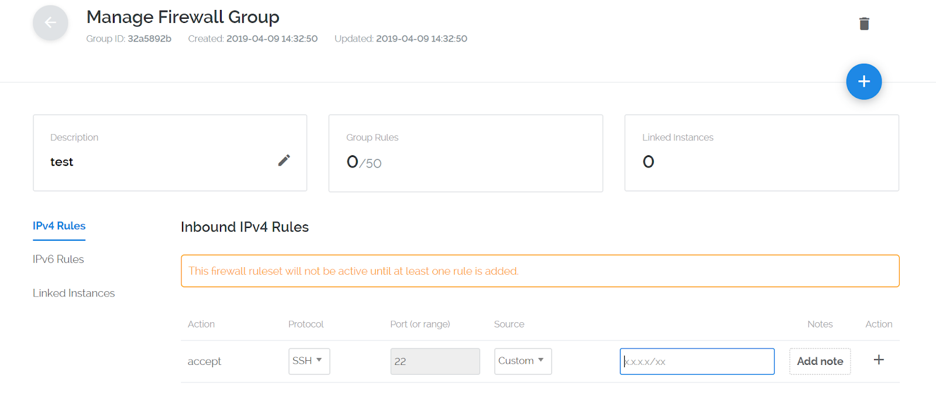
输入IP地址后,单击+符号将IP地址添加到防火墙。
您的防火墙组将如下所示:
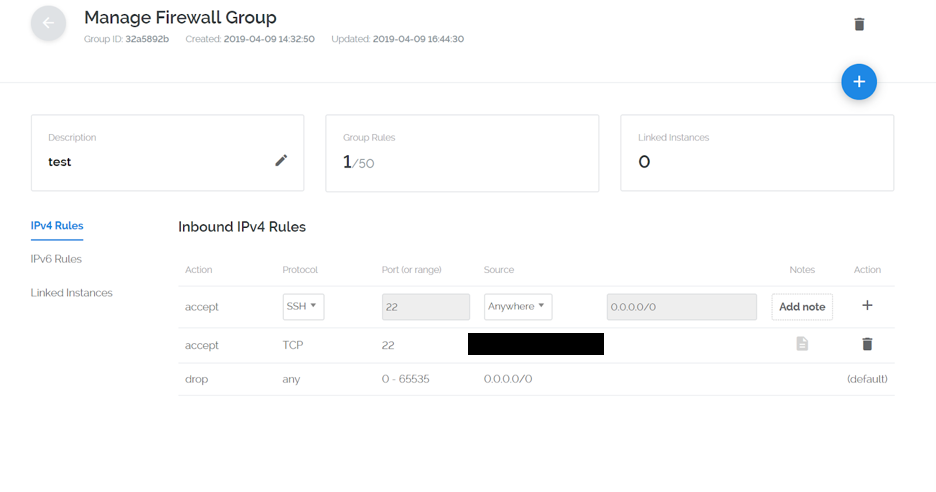
现在,我们已将IP正确绑定到防火墙组中,我们需要链接Vultr实例。在左侧,您会看到一个标签为“链接实例”的标签:
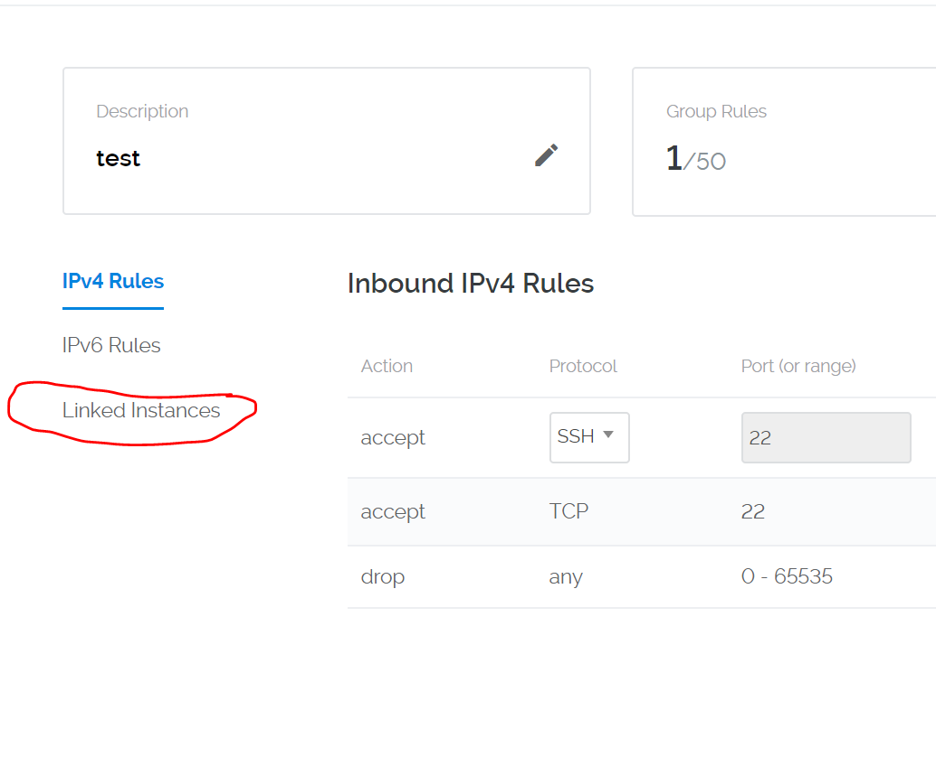
在页面上,您将看到一个下拉列表,其中包含您的服务器实例列表:

单击下拉列表,然后选择您的实例。然后,当您准备将实例添加到防火墙组中时,请单击该+符号。
恭喜,您已成功保护Vultr VC2虚拟机。这为非常基本的安全层提供了良好的基础,而不必担心有人试图强行使用您的实例。
Oxwall是一个开源社交网络软件平台,可用于免费构建自定义社交网站(SNS)。在这篇文章中,
使用其他系统?Review Board是一个免费且开源的工具,用于检查源代码,文档,图像等。这是基于网络的软件战
使用其他系统?October 1.0 CMS是基于Laravel框架构建的简单,可靠,免费和开源的内容管理系统(CMS)
Xubuntu是XFCE + Ubuntu!XFCE是Ubuntu的轻量级GUI /桌面。Vultr服务器需要其他依赖项,默认情况下未安装这些依赖项。
使用其他系统?Monica是一个开源的个人关系管理系统。可以将其视为CRM(销售团队使用的一种流行工具
简介SSL(代表安全套接字层)及其后续版本TLS(代表传输层安全性)是需要加密的加密协议。
使用其他系统?MODX Revolution是一种快速,灵活,可扩展,免费和开源的企业级内容管理系统(CMS),由
朱莉娅(Julia)通常称为JuliaLang,是一种用于数值计算的编程语言。Julia的速度和C一样快,但是却不牺牲可读性
Ruby on Rails(RoR)是用Ruby编程语言编写的框架,可让您将Ruby与HTML,CSS和类似的程序结合使用。
使用其他系统?Anchor是用PHP编写的轻量级开源博客CMS。Anchors源代码托管在GitHub上。本指南将向您展示
简介Debian 10(Buster)是Debian 9(Stretch)的后继产品。它于2019年7月6日发布。在本教程中,我们将升级一个existin
在Linux服务器上正确设置日期和时间非常重要。您的服务器日志和其他重要信息都将反映时区
使用其他系统?Taiga是用于项目管理的免费和开源应用程序。与其他项目管理工具不同,Taiga使用增量
本文是有关在Ubuntu 14.04上安装和配置Nagios的2部分系列文章的一部分。第1部分:Nagios服务器第2部分:远程主机概述Nagio
Vultr提供了几种不同的方式来访问VPS以进行配置,安装和使用。访问凭据VPS ar的默认访问凭据
使用其他系统?Grav是用PHP编写的开源平面文件CMS。Grav源代码公开托管在GitHub上。本指南将向您展示如何
使用其他系统?Pagekit 1.0 CMS是一个美观,模块化,可扩展,轻量级,免费和开源的内容管理系统(CMS),具有
使用其他系统?BigTree CMS 4.2是一种快速,轻量级,免费和开源的企业级内容管理系统(CMS),具有广泛的功能。
FTP是用于通过Internet传输文件的有用协议,本指南将向您展示如何设置vsFTPd(非常安全的文件传输协议守护程序)o
简介如果您经营一个重要的网站,则最好将文件镜像到辅助服务器。如果您的主服务器有网络
在Arch Linux上使用Makepkg可以避免系统污染,确保仅安装必要的依赖关系。
快速学习如何在Ubuntu 16.04上安装OpenSIPS控制面板,为VoIP提供商提供支持的功能。
学习如何在Fedora 28上安装Akaunting,一款适合小型企业和自由职业者的开源会计软件。
使用其他系统?Mailtrain是一个基于Node.js和MySQL / MariaDB构建的开源自托管新闻通讯应用程序。
了解導致Minecraft延遲的原因和解決方案,包括優化伺服器性能和減少滯後的步驟。
勒索軟件攻擊呈上升趨勢,但人工智能能否幫助應對最新的計算機病毒?AI 是答案嗎?在這裡閱讀知道是 AI 布恩還是禍根
ReactOS,一個開源和免費的操作系統,這裡有最新版本。它能否滿足現代 Windows 用戶的需求並打倒微軟?讓我們更多地了解這種老式但更新的操作系統體驗。
Whatsapp 終於為 Mac 和 Windows 用戶推出了桌面應用程序。現在您可以輕鬆地從 Windows 或 Mac 訪問 Whatsapp。適用於 Windows 8+ 和 Mac OS 10.9+
閱讀本文以了解人工智能如何在小型公司中變得流行,以及它如何增加使它們成長並為競爭對手提供優勢的可能性。
最近,Apple 發布了 macOS Catalina 10.15.4 補充更新以修復問題,但似乎該更新引起了更多問題,導致 mac 機器變磚。閱讀這篇文章以了解更多信息





